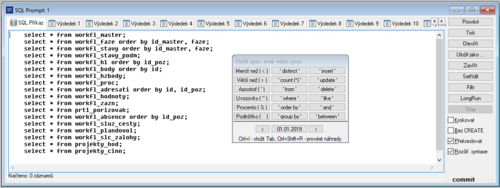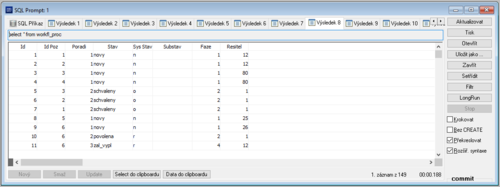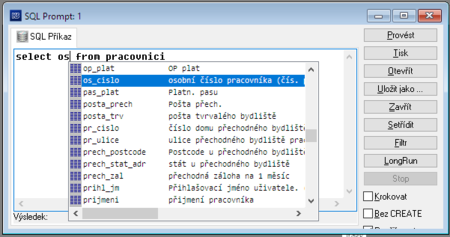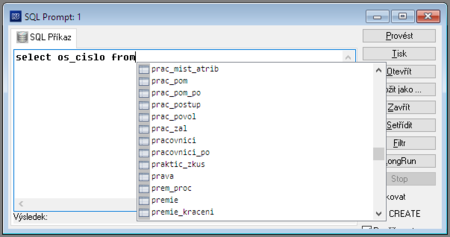SQL prompt
- Administrace
- Správa databáze
- Zálohování databáze
- Vytvoření databáze loňského roku
- Export databáze
- Úprava databáze
- Hromadná úprava databází
- Optimalizace databáze
- Zkreslení databáze
- Příprava prázdné databáze
- Komparace databáze
- Možnosti správy databáze z aplikace
- Kontrola referenční integrity
- Test vícenásobného přihlášení
- Sdílení tabulek z externích databází
- Seznam databázi
- Přepínání mezi databázemi
- Sloučení databází
- Správa systému
- Nastavení vlastností aplikace
- Spouštění aplikace
- Spouštění aplikace - parametricky
- Informace ve stavové liště (statusbar)
- Registrace správce aplikace
- Dozor
- Uživatelé aplikace
- Výhradní přístup do aplikace
- Zamykání agend
- Přístupy k objektům aplikace
- Práva uživatele na střediska a osobní čísla
- Parametry aplikace
- Základní parametry
- Rozšiřující parametry
- Jednorázové funkce
- Informace o aplikaci
- Archiv změn dat a spuštěných výpočtů
- Spuštěné výpočty
- Změny dat
- Protokoly generované při běhu aplikace
- Zasílání chybových hlášení
- Zpětný přehled ukončení aplikace systémem
- SQL prompt
- Audit činností a přehled přihlášení uživatelů
- Přenosy dat (import do a export ze systému)
- Informace o stanici a srovnání souborů na stanicích
- Informace o nastavení národního prostředí
- Diagnostika
- Web Server
- Náhradní přihlášení uživatelů
- Přiřazování práv uživatelům z Active Directory
- Přílohy
Menu: Systém – SQL prompt
Tuto volbu může používat pouze uživatel s přístupem správce aplikace.
- Překreslovat - Při nezatržení ("nepřekreslovat") omezí průběžné zobrazování výsledků pře dokončením celého zpracování, zároveň však podstatně zrychlí prováděnou operaci.
- Aktualizovat -Vvýstupní sestavu lze obnovit tímto tlačítkem (pokud mezitím došlo ke změně; dříve stejnou funkcionalitu zabezpečovalo tlačítko Retrieve).
- Čas zpracování - Čas zpracování SQL příkazu se zobrazuje přímo v záložce, která
s daným SQL příkazem souvisí.
V záložce SQL příkaz je vstupní pole pro zadávání SQL příkazů, které se provádí nad aktuálně připojenou databází. Je možné zapisovat i více příkazů oddělených středníkem.
Zapsaný příkaz se spouští tlačítkem Provést, kdy probíhá systémová kontrola syntaxe. Po provedení příkazu je vypsána informace o zpracování.
Tlačítkem Otevřít lze načíst SQL příkaz ze souboru, uložený pomocí tlačítka Uložit jako.
Tlačítko LongRun umožňuje provést i velké množství příkazů najednou, které by se jinak do editačního okna nevešly, pokud jsou tyto uloženy v SQL souboru.
Chcete-li potvrzovat provedení jednotlivých příkazů zapsaných v jednom souboru, zatrhnete políčko Krokovat. Políčko Bez CREATE slouží k potlačení příkazů CREATE (potlačení založení tabulky) při zpracování souboru .sql otevřeného tlačítkem Otevřít. Pole Rozšiř.syntaxe umožňuje psát SQL příkazy nejen anglicky, ale i česky, např. výběr příjmení z pracovníků, kde osobní číslo je menší než 100.
Rovněž lze nastavit, kdy se má u transakčních databází provádět potvrzení příkazů (Commit): ne – neprovádět, nakonec – provést až po vykonání posledního příkazu, po každém – provádět po každém příkazu.
V záložce Výsledky se zobrazují načtené záznamy při použití příkazu select. V této ploše je možné se přemísťovat pomocí scrollbarů v horizontálním i vertikálním směru.
Pomocí myši lze navíc:
- rozdělit plochu svisle na dvě pracovní oblasti (široké sestavy) - pomocí černého políčka v levém spodním
rohu
- měnit šířky sloupců nastavením kursoru na svislé čáry tabulky v hlavičce tabulky
- měnit pořadí sloupců (kursor na hlavičce sloupce, stisknout levé tl.myši a horizontálně přetáhnout do
nové pozice)
Obecně jsou vybrané záznamy tříděny tak, jak bylo zadáno v SQL příkazu. Chcete-li dodatečně vybranou skupinu záznamů třídit nebo filtrovat použijete tlačítka Setřídit, resp. Filtr.
Tlačítko Tisk: jste-li v záložce SQL příkaz můžete zapsaný příkaz vytisknout na tiskárně, jste-li v záložce Výsledky, vytisknou se vybrané záznamy.
Použijete-li tlačítko Uložit jako v záložce Výsledky, máte možnost vybrané záznamy uložit do souboru v některém z nabízených formátů.
Pokud chcete příkaz, který byl proveden pro naplnění daného okna Výsledků, provést znovu, stisknete tlačítko dole retrieve, chcete-li tento příkaz zkopírovat do clipboardu pro další použití, použijete tlačítko select do clipboardu.
Zdroj SQL
Na většině sestav je možné stiskem pravého tlačítka vybrat z kontextového menu položku Zdroj SQL. Po jejím výběru se do schránky/clipboardu vloží SQL syntax, podle které se načítají data do dané sestavy. Následně je možné tuto syntax vložit např. do výše uvedeného SQL promptu a zde příkaz přímo spustit.
V některých případech se může v SQL příkaze objevit zápis typu ???:adc_os_cislo, což toto popisuje dynamicky měněnou proměnnou, která do příkazu vstupuje a je ji tudíž nutné pro další použití doplnit.
Měření doby SQL příkazu
V okně SQL promptu (vpravo dole) též naleznete informaci o době trvání zpracovávaných SQL příkazů. Do času se započítává zpracování příkazů, přenos dat ze serveru na klienta i vlastní zobrazení v sestavě na stanici.
Aplikace umožňuje otevřít několik „SQL prompt“ oken vedle sebe.
Poznámky a archivace
Část SQL příkazu lze zapoznámkovat, například při zkoušení. Pomocí dvou lomítek //.
Veškeré SQL příkazy se archivují (tabulka archiv, menu: Evidence – Archiv změn dat).
Našeptávač SQL
Při psaní se nabízí seznam tabulek nebo sloupců tabulky/tabulek v příkazu obsažených. Nabídka je ovlivněna pozicí kurzoru v příkazu, když jste např. v klauzuli FROM, nabídnou se jen tabulky, když jste před FROM, tak jen sloupce. Pokud máte v příkazu více tabulek, tak pro nabídku sloupců nejdříve napište název tabulky nebo aliasu, tečku a pak teprve vyvolejte nabídku. Aktivovat našeptávač lze také kombinací kláves Ctrl+mezerník.
Další
1) Pokud je označena jen část textu, je po potvrzení uživatelem, vykonána jen označená část příkazu.
2) SQL příkaz se zobrazuje ve výsledcích a také v nápovědném textu při najetí na ouško záložky.
3) Kopírování označených buněk přes CTRL+C.